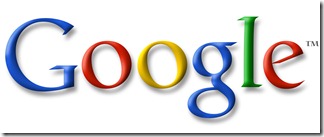----------------------------------------
平成25年8月25日追記:
RSSフィードも本日付でFeedburnerから本サイト独自の物に変更しました。
本サイトの更新情報取得についても触れていますので、
興味があったら御覧下さい。
----------------------------------------
平成25年7月追記:
本記事ではGoogle Readerを用いたRSSリーダーサービスをご紹介していますが、
今月を以て、Google Readerのサービスは終了いたしました。
本サイトの更新情報取得については、ブラウザのRSSリーダー等他のサービスを利用するか、
右メニューのFacebook「いいね!」ボタンで本サイトを登録すると、
更新情報がタイムライン上に表示されるようになりますので、ご利用下さい。
----------------------------------------
このサイトのように、更新頻度が低いサイトを見るときに便利なのがRSSリーダーです。
昔は、パソコンを立ち上げるとブックマーク(お気に入り登録)した「巡回サイト」を一つずつ確認したモンですが、
更新が少ないサイトは、毎日同じ画面を見続けてしまうことになりました。
現在ではRSSという便利な仕組みが出来ました。使っている人は使っているのですが、
私の知り合いではあまりRSSリーダーを使っている人が少なく、結構まだ浸透していないのかなぁ……と。
そこで、今回はGoogle RSSリーダーへの登録方法、そしてリーダーを使ったセール情報のチェック方法を考えます。
※ 本記事はGoogleへの登録が行われていることが前提です。
(GmailなどGoogleのサービスをお使いの方は問題有りませんが、それ以外の方はGoogleへのユーザー登録<無料>をまず行って下さい。)
RSSとは、簡単に言うと「更新されましたよ情報」の配信機能です。
一々ウェブサイトを確認せずとも、RSSのリーダーを使うことで、勝手に更新の有無を確認してくれます。
リーダーには様々な種類がありますが、おすすめはGoogle RSSリーダーです。
というのも、普通のRSSリーダーとは違い、全世界のRSS情報を検索することが出来るのです。
つまり、RSSで配信された記事のタイトルや本文を元に、報告をあげてくれるのです。
自分のキーワードに合わせて勝手に予約をしてくれるHDDレコーダーと似たような機能ですね。
■本サイトのGoogle リーダーへの登録方法
まずは、更新が現在週1ペース弱の、小サイト、「サラリーマンのファッションを考える」を登録する方法です。
下のURLをふんでもらい、「登録する」のボタンを押せば一発なのですが、念のため順序だってご説明します……。
といっても、凄く簡単なんですけどね(^^;
http://www.google.co.jp/reader/view/#stream/feed%2Fhttp%3A%2F%2Ffeeds.feedburner.com%2Fadeliepenguin%2FiNqc
# 忙しい方は、上のURLに飛んで、登録をおこなってください。他のサイトでの登録方法を知りたい方は、続きを読んで下さい。
1.Googleリーダーのサイトに行く
http://www.google.co.jp/reader/
2.左上にある「登録」のボタンをクリック
3.出てくる窓に、RSSを登録したいサイトのURLをコピー&ペースト
実はこれだけです。これだけでRSSに登録が出来ます。
あとは、iGoogleからガジェットで見るもよし、メール配信設定をして、更新されたらメールを受け取れるようにするもよしです。
■Google RSSリーダーで、セール情報をチェック
各種百貨店や、セレクトショップのセール。
たいていは決まった期間に行われることが多いのですが、ゲリラ的に行われるセールは分かりませんし、
そもそもセールの内容自体が目当てに合わないことが多いものです。
そこで、このRSSリーダーに、気になるキーワードをセットします。
こうすることで、世界中のRSS配信情報から、キーワードを自動で拾ってきてくれます。
方法は、以下の通りです。
1.Google アラートのサイトに行く
http://www.google.co.jp/alerts?hl=ja
2.検索キーワードに、自分の知りたい情報を入れる (たとえば「伊勢丹 靴 セール」など)
3.結果のタイプを「ブログ」に、頻度/件数はそのままでOK
4.配信先を「フィード」に設定
5.アラートの作成をクリック
これだけでOK。あとは、先ほどのGoogle リーダーのサイトへ戻ってみると、無事登録されているはずです。
この技を使うと、最新の情報をすぐにピックアップすることが出来ます。
(ちなみに私はセール情報の他に、iTunesカードの安売り情報を購読していたりします^^;)
また、そのほかの技として、Googleブログ検索からRSSフィードを読み込む方法もあります。
こちらの方法は、Google以外のRSSリーダーでも使うことが出来ますので、試してみては如何でしょうか。
本当は、毎日サイトを更新すればRSSのご紹介をしなくても――なのですが……。
更新したか、しないか分からないのに、結構な頻度で見に来ていただける方がいらっしゃるようで、心苦しいものが有ります。
RSSリーダーに登録して、快適に御覧頂ければ幸いです。
それではまた。